Har du nogensinde haft brug for at åbne en vigtig fil eller bare spekuleret på, hvad en tilfældig fil på din harddisk var, kun for at indse, at du ikke kunne åbne den? Her er nogle tip, der kan hjælpe dig med at finde information fra selv de mest uklare filformater.
Uanset om du bare prøver at åbne den vedhæftede fil, som din ven sendte i Publisher-format eller spekulerer på, hvad konfigurations- og logfilerne fra dine yndlingsprogrammer indeholder, vil de fleste computerbrugere støde på mange filer, som deres operativsystemer ikke ved, hvordan de automatisk skal åbnes. Når du prøver at åbne en ukendt filtype i Windows, får du følgende dialogboks.
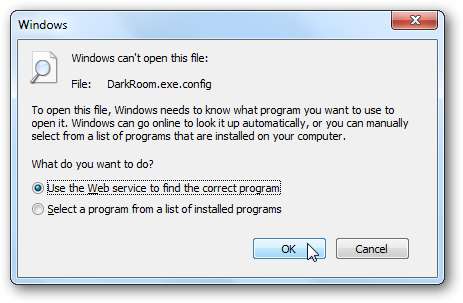
Microsofts egen webservice er notorisk dårlig til at give nyttige oplysninger om filformater, så hvis du vælger at Brug webservicen til at finde det rigtige program , finder du ofte ingen oplysninger.
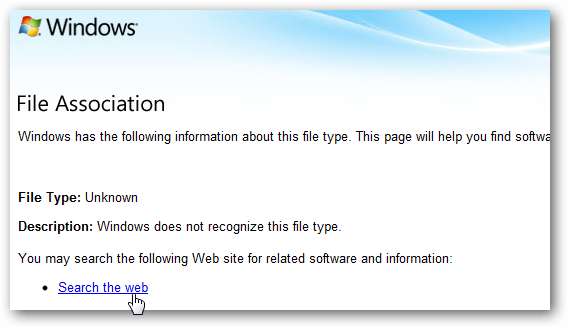
Interessant nok tilbyder Microsofts egen Bing-søgning ofte flere oplysninger om specifikke filtyper end Microsofts dedikerede filinfosøgning. Så hvis det første websted fra Microsoft ikke viser meget information, skal du klikke på Søg på nettet link nær bunden for hurtigt at se info om filtypenavnet på Bing.
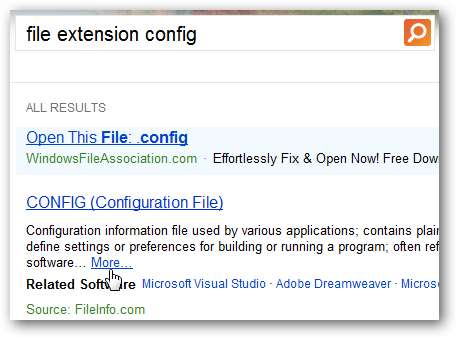
Alternativt kan du manuelt søge efter oplysninger om en filtype. Sørg for, at du kan se filtypen , søg derefter efter udvidelsen på din yndlingssøgemaskine eller et dedikeret websted såsom FileInfo.com. FileInfo.com tilbyder oplysninger om en bred vifte af filformater og inkluderer en meget omfattende liste over applikationer, der kan se, oprette eller redigere dette filformat, så vi anbefaler at tjekke der først. Wikipedia er en anden god informationskilde om filformater, men ofte finder du mere information om formatets historie og tekniske problemer end hvordan man rent faktisk bruger det.

Tjek filformatoplysninger på FileInfo.com
Oplysninger om filformater fra Wikipedia
Åbn fil i notesblok for at se flere oplysninger
Alternativt, når du prøver at åbne en ukendt filtype, kan du vælge at vælge et program for at åbne det. Hvis du allerede ved, hvilket program denne fil skal åbnes med, skal du blot vælge den eller klikke Gennemse og find det på din computer. Alternativt kan du prøve at åbne filen i din foretrukne teksteditor, såsom Notesblok.
Bemærk, at du skal fjerne markeringen i afkrydsningsfeltet i bunden af dialogen, hvis du ikke ønsker, at dette program skal blive standardprogrammet til åbning af denne filtype.
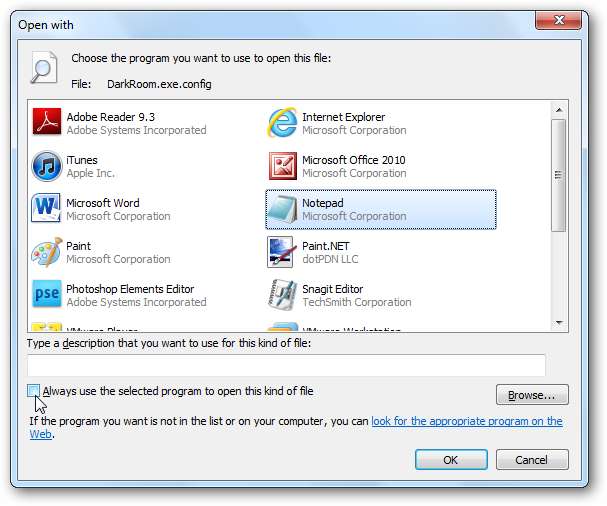
Afhængigt af filen kan du muligvis læse hele indholdet ret let. Mange moderne filer, såsom denne konfigurationsfil, er baseret på XML, hvilket gør dem meget lette at læse og finde information i.
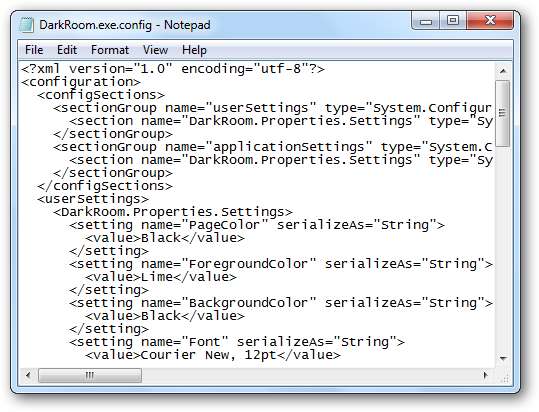
Mange filer vil være endnu mindre læselige for mennesker, men du kan stadig finde spor om, hvilket program der blev brugt til at oprette filen eller i det mindste hvilket program det var forbundet med. Du kan endda finde de oplysninger, du leder efter, uden at skulle åbne dem i en fuld fremviser, afhængigt af hvad du har brug for at finde.
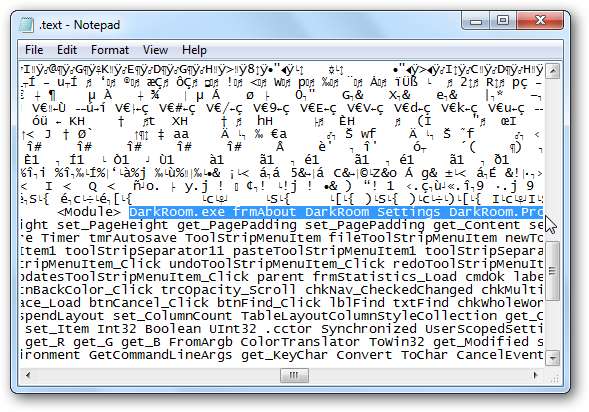
Se næsten enhver fil med Universal Viewer
Når du har brug for at se selve filen, klipper den undertiden ikke ved at se på den i kodeform. I så fald er Universal Viewer et godt værktøj, som du kan bruge til at se selve filen. Denne gratis fremviser er tilgængelig i bærbare og installerbare former og kan vise en lang række dokumenter og filer. Det kan hurtigt vise store PSD-filer samt en lang række andre billedformater, herunder mindre almindelige, som du normalt ikke har en fremviser til.
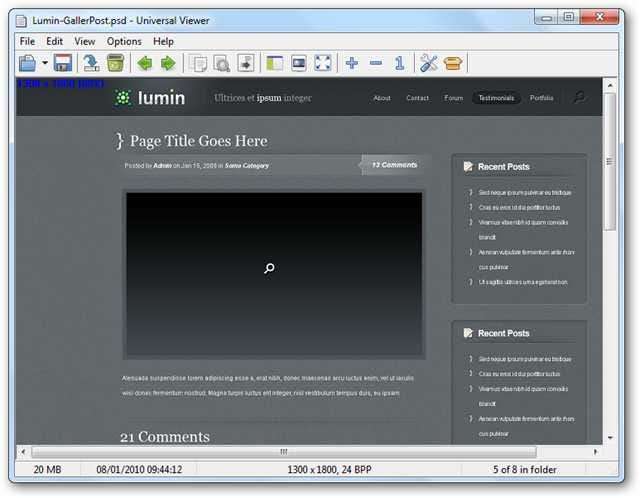
Det kan også afspille en temmelig bred vifte af multimedieformater, inklusive Adobe Flash-videoer, men bemærk, at det faktisk bruger dine indbyggede browser-plugins og medieafspiller-codecs til at gengive mediefiler, så hvis du ikke allerede kan åbne det, er chancerne er Universal Viewer heller ikke i stand til. Det store er, at det normalt genkendte filer fint, selv når Media Player sagde, at de ikke kunne afspilles.
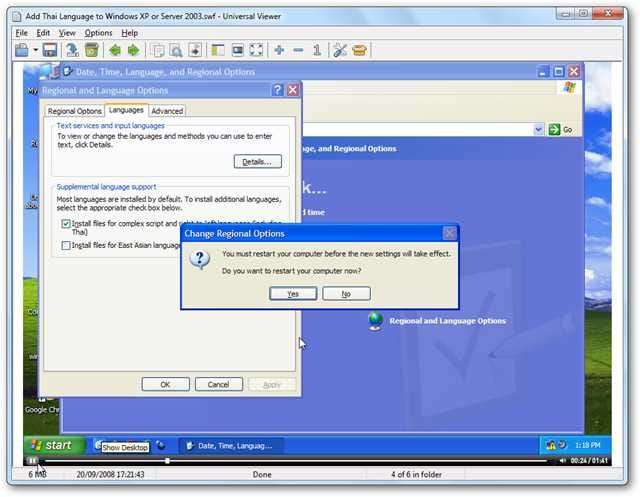
Selvom Universal Viewer kan vise mange filformater, kan den stadig ikke vise alt. Hvis den ikke kan åbne den fil, du prøver at åbne, informerer den dig om, at den er et ukendt format. Klik på det gule bånd for at vise filen i binært format.

Hvis du klikker på den, viser Universal Viewer filen på samme måde som Notesblok i binær tilstand. Her kan du stadig finde spor om, hvad filen indeholder. For eksempel kan vi se, at denne fil tilsyneladende indeholder HTML-filer, hvilket får dig til at tro, at det kan være en arkivfil, der indeholder flere forskellige filer. Vi kan undersøge dette i næste trin.

Dette er en fantastisk bærbar app til at holde på dit flashdrev for at sikre, at du kan åbne enhver filtype, uanset hvilken computer du bruger.
Se indholdet af en fil med 7-zip
Mange moderne filtyper omdøbes faktisk arkivfiler, der indeholder mange forskellige filer, herunder XML, HTML, billedfiler og mere. Hvis du tror, at en fil faktisk kan være et arkivformat, kan du altid åbne den med freeware 7-Zip. Når den er installeret, skal du højreklikke på filen og vælge 7-lynlås , og klik derefter på Åbn arkiv .

Som vi har mistanke om, indeholder filen et antal HTML-filer, som du kan åbne individuelt i din browser. Mange moderne filtyper, herunder de nyere Office-filtyper som .docx, kan åbnes på denne måde.
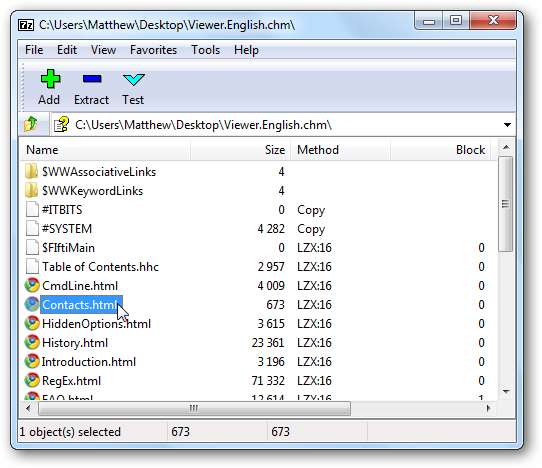
Bemærk, at 7-zip tilbyder at lade dig Åbn arkiv på alle filer, inklusive dem, der ikke er arkivformater. Hvis du prøver at åbne en fil, der ikke er et arkiv, bliver du bedt om, at 7-zip ikke kan åbne filen.
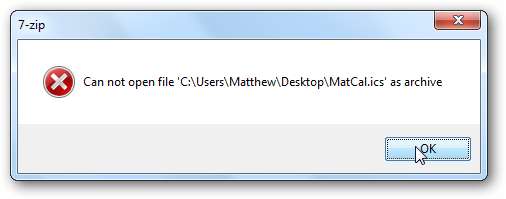
7-zip er et fantastisk arkivprogram, så hvis du ikke allerede har det installeret, skal du sørge for at gøre det.
Download officielle seere
Nogle gange klipper tredjeparts seere det ikke. Hvis du har brug for at udskrive et Word-dokument i høj kvalitet eller afspille et PowerPoint-show, er de officielle seere ofte de bedste.
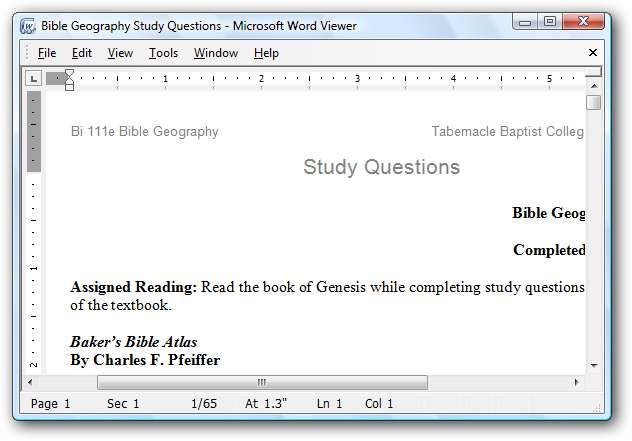
Her er downloadlink til nogle almindelige officielle seere. Mange softwarevirksomheder tilbyder officielle gratis seere til deres filer, så sørg for at kontrollere, om din filtype har en tilgængelig fremviser. Hvis du har andre, som du regelmæssigt bruger, er du velkommen til at give os besked i kommentarerne. Derudover kan du finde mange almindelige seere på FileInfo.com som nævnt ovenfor.
Derudover VLC-afspiller er fantastisk til at afspille næsten enhver multimediefil, du muligvis har brug for at afspille.
Brug udløbne forsøg som seere
Et andet trick for at se dine filer er at bruge en prøveversion af et program som seer. For eksempel tilbyder Microsoft ikke seere til OneNote-, Publisher- og Visio-filer, og der er ingen bredt tilgængelige seere, der fungerer godt for disse filer. En løsning er at downloade og installere en prøveversion af Office og kun vælge de programmer, du har brug for som seere. Derefter, når prøveperioden udløber, bliver du bedt om at aktivere den hver gang du åbner programmet.
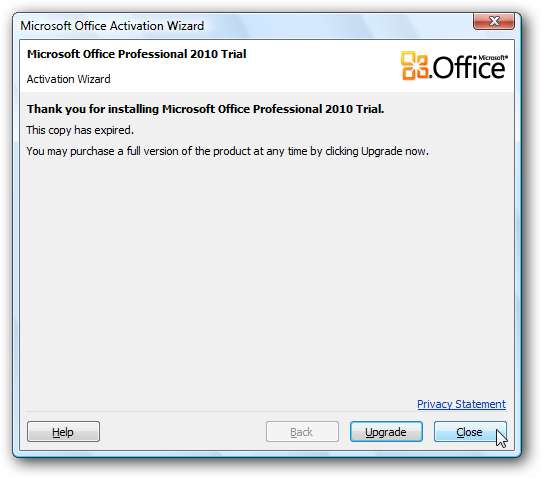
Klik blot Tæt på prompten, og derefter åbnes din fil som normalt. Du kan slet ikke redigere filen, men du kan se den og søge efter tekst i filen. Du kan også stadig udskrive dokumentet som før, selv med den udløbne prøveperiode.
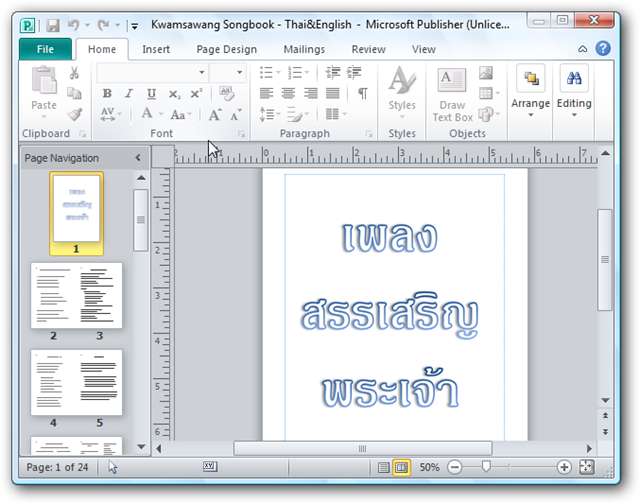
Download Office 2010-prøveversion
Brug Webapps til at se filer
Da webapps bliver mere almindelige, er der i stigende grad mindre behov for at videresende filer. I dag kan du ofte uploade en fil og dele den med en kollega via Google Docs, Office Live, Photoshop.com eller andre tjenester. Derudover kan du bruge disse værktøjer til at se dine filer selv. Med Office Web Apps kan du se og redigere Word-, Excel-, PowerPoint- og OneNote-filer online, mens Photoshop.com lader dig se og redigere PSD'er og andre billeder online og Auto lader dig redigere og se DWG-filer. Med disse webapps og mere kan du se og endda redigere og dele et stigende antal filer uden nogensinde at skulle installere et nyt program på din computer.

Med alle disse værktøjer og tricks til din rådighed er du næsten garanteret at kunne se de oplysninger, du har brug for fra dine filer. Uanset hvilken filtype du har at gøre med, er der masser af værktøjer, du kan bruge til at dissekere, se og gøre mere med dine filer. Takket være webapps og bærbare apps kan du muligvis gøre det uden engang at installere ekstra programmer. Har du nogle ekstra tip til håndtering af usædvanlige filer? Del dem gerne med os nedenfor i kommentarerne.







